環境:
1、pycharm: 2016.3
2、github: 因官方網站下載速度不是一般的慢,而且還會中斷,吐血.....,後在百度發現可以下載離線包進行安裝github,下載鏈接: http://pan.baidu.com/s/1dFDoK0L 密碼: 9hf5;解壓後直接運行GitHub.application文件即可自動完成安裝github;
3、需要到github官方網站註冊一個賬號密碼;
配置pycharm
1、打開pycharm-->file-->settings-->Vesion Control-->GitHub:配置如下
最後可點擊Test,測試下是否連接成功。
2、配置Git:file-->settings-->Vesion Control-->Git:配置如下:
3、在GitHub官方網站上新建一個數據倉庫repositories,本例以server_info爲名:
4、在pycharm:點擊CVS-->import into version control-->Share Project on GitHub:
在上面彈出來的對話框中,第一行選擇GibHub官方網站新建的server_info倉庫鏈接,這裏保持默認;第二行需要指定本地計算機保存代碼文件的父路徑,請根據實際情況指定;第三行本地計算機保存代碼文件的文件夾的名稱;
設置完成後,點擊Clone,就會將GibHub官方網站上遠程服務器保存的代碼文件克隆到本地第三行指定的文件夾中;
注:此處下方紅色字體報錯是因爲第三行指定的文件夾名稱在本地計算機已經存在,需要更換其它文件夾名。
5、現在可開始同步代碼,此時在工具欄中多了幾個圖標,其中向上的箭頭爲向遠程服務器提交代碼,向下的箭頭爲從遠程服務器克隆代碼
5.1、上傳代碼,點擊向上的箭頭在彈出的對話框中勾選需要上傳的代碼文件
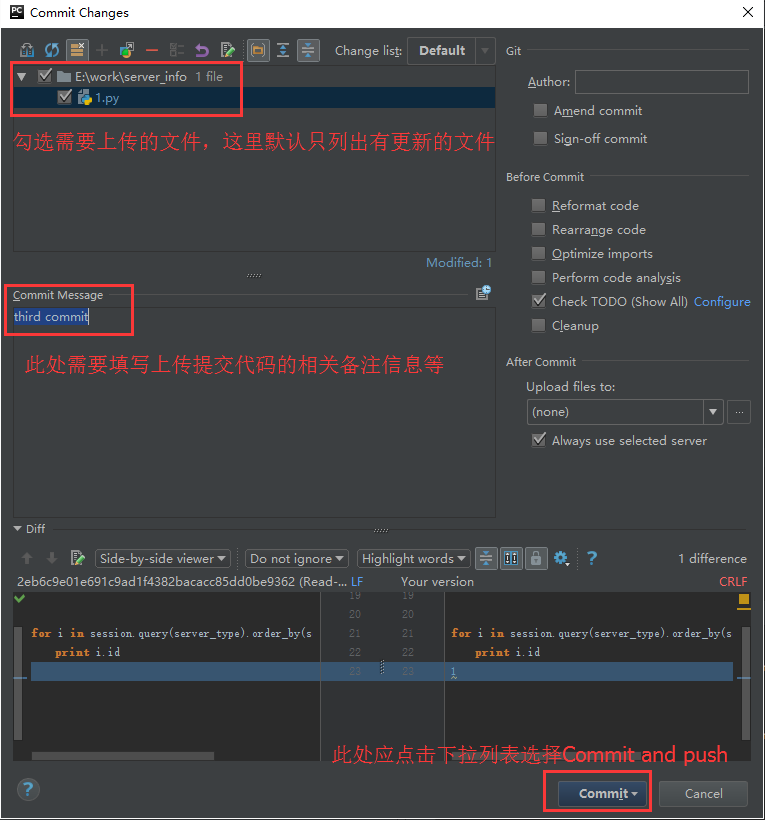
5.2、克隆遠程服務器的代碼到本地,點擊向下的箭頭在彈出的對話框中點擊OK即可完成克隆:
此處暫不解釋各個選項的意思,以後有時間再進行解說;
到此pycharm到GitHub的代碼同步功能基本實現了。
Branches分支
參考:http://www.ruanyifeng.com/blog/2012/07/git.html
6、將遠程服務器的代碼同步到本地
6.1、先在GitHub官方網站上當前倉庫中新建一個branches,名稱爲Develop;
6.22、在pycharm-->CVS-->Git-->Branches...,在彈出的對話框中選中遠程服務器中新建的Develop分支-->Checkout as new local branch:,此時會將數據倉庫中的代碼自動同步到本地。
7、修改代碼同步到GitHub
7.1、例如在本地新建一個文件如first.py,點擊向上箭頭,在彈出的對話框中左上方默認會自動勾選有變更的代碼文件,在commit message框中必須輸入提交的信息(每次提交信息必須不能重複),然後點擊右下方的commit and push...按鈕,pycharm左下方成功後,即成功變更的代碼上傳至遠程服務器。
7.1、切換到GitHub官方網站,在branches中找到Develop分支,
點擊new push request,
在下方確認提交的代碼沒有BUG後,點擊create pull reqest;
點擊 Merge pull request;到此即完成從分支Develop提交上來的代碼合併到了Master主分支中。










